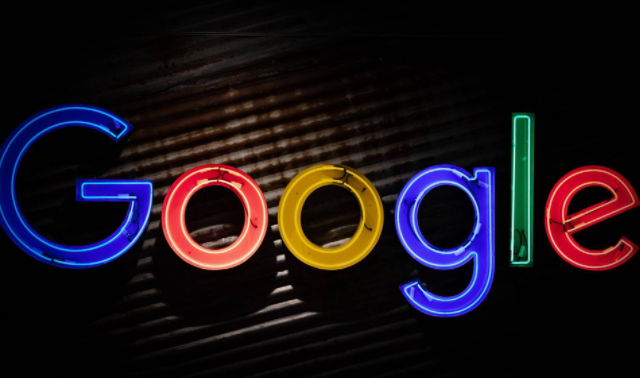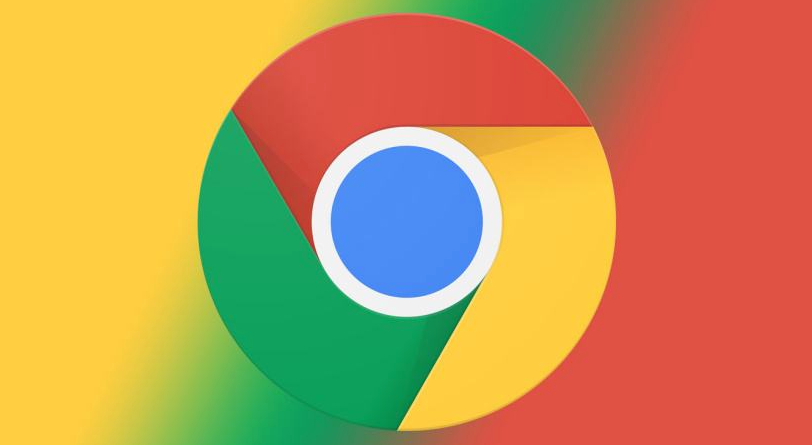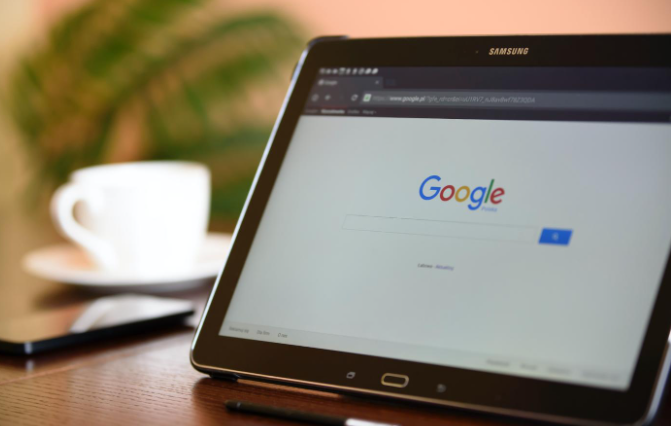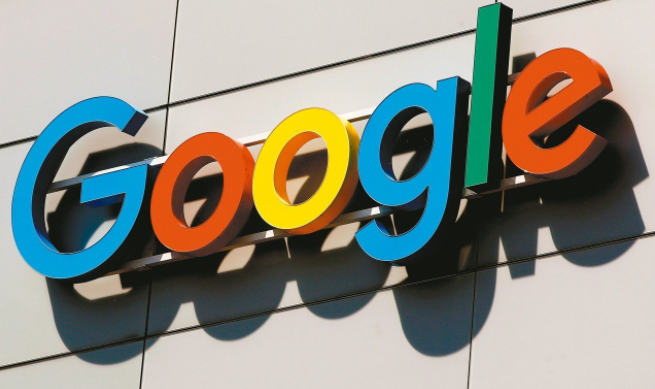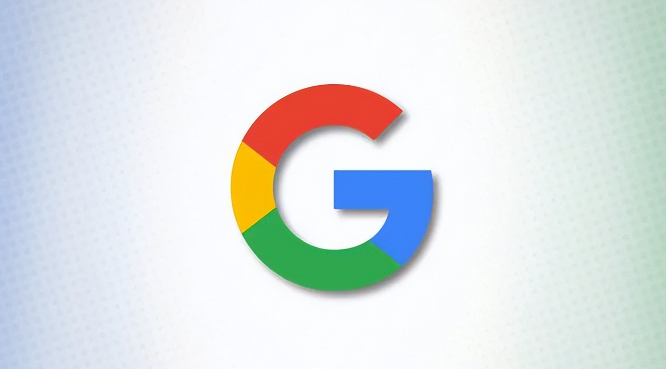详情介绍

1. 通过开始菜单恢复
- 点击Windows底部任务栏的“开始”按钮→在搜索框输入“Chrome”→右键点击搜索结果中的谷歌浏览器程序→选择“发送到”→点击“桌面快捷方式”。
- 若需固定到任务栏,可右键点击后选择“固定到任务栏”,方便快速启动。
2. 手动创建快捷方式
- 打开默认安装路径(通常为`C:\Program Files\Google\Chrome\Application\`)→找到`chrome.exe`文件→右键点击→选择“发送到”→点击“桌面快捷方式”。
- 若安装路径不同,可通过控制面板的“程序和功能”查看Chrome位置,或使用系统盘搜索功能定位`chrome.exe`。
3. 检查是否彻底卸载
- 打开控制面板→进入“程序和功能”→查看是否有Google Chrome→若已卸载,需重新从官网下载最新版本安装→安装时勾选“创建桌面快捷方式”。
- 若残留文件导致冲突,可先运行官方卸载工具清理后再重新安装。
4. 修复系统图标显示问题
- 按`Win+R`键→输入`iconcache.db -delete`→回车重建图标缓存→重启电脑后检查桌面图标是否恢复。
- 若桌面图标仍不显示,右键点击桌面→选择“查看”→确保“显示桌面图标”已勾选。
5. 检查安全软件拦截
- 暂时关闭第三方杀毒软件或防火墙→尝试通过上述方法创建快捷方式→若成功,需在安全软件中将Chrome添加至信任列表。